移动硬盘无法格式化怎么办?
摘要:作为重要的存储介质,移动硬盘可以为用户存储大量重要的数据文件,具有容量大,便携性强,速度快等优势。因此是十分受欢迎的移动存储设备。但是使用移动硬盘不当时也可能会引发各种问题,严重时会提示用户格式化移动硬盘。这时候如果移动硬盘无法格式化怎么办?首先需要排查问题所在。
移动硬盘是很实用的文件存储工具,因为移动硬盘的容量大,所以非常适合存储大文件。很多用户都使用移动硬盘备份或存储重要的文件,视频,照片等数据。不过移动硬盘也可能出现一些故障,导致移动硬盘无法格式化的情况。很多用户不知道移动硬盘无法格式化问题发生的原因和这一问题的解决方案,请仔细阅读本文了解移动硬盘无法格式化的修复方案。
移动硬盘无法格式化的原因
导致移动磁盘无法正常格式化的原因有很多,最常见的是写保护或硬盘数据线问题或硬盘损坏。此外,硬盘与移动硬盘盒接口连接处松动,硬盘盒本身出了故障(如主控问题),供电不稳,硬盘的线路板故障,USB接口的问题,系统驱动故障,硬盘分区问题(分区表受损)等都可能导致移动硬盘无法格式化。
常见的移动硬盘无法格式化解决方法:
方法1、分区表受损导致无法格式化—使用万兴恢复专家恢复
移动硬盘分区表受损会导致移动硬盘无法格式化问题。用户可以使用万兴恢复专家恢复分区表数据解决此问题。该软件具有简洁实用的界面和强大的数据功能,是深受用户欢迎的数据恢复工具之一。该软件可以应对各种硬盘格式化问题及数据丢失情况,如不正确的分区或分区错误,分区结构碎片化或分区表无效等等。使用万兴恢复专家,用户可以从各种品牌的移动硬盘恢复丢失或删除的数据。该软件还支持恢复因为各种意外原因丢失的500多种不同类型和格式的文件,视频,照片,音乐,电子邮件,压缩文件等。
使用万兴恢复专家,用户可以轻松恢复移动硬盘分区,修复其因分区表导致无法格式化的问题。该软件操作十分简单,用户可以从万兴恢复专家官网免费下载安装此软件,然后按照下文提示就可以恢复受损的分区表。
步骤1、双击万兴恢复专家图标运行此软件,然后在磁盘列表中选择需要恢复文件的移动硬盘,点击“开始”按钮启动修复过程。

步骤2、该程序将启动磁盘扫描,开始检索移动硬盘所有分区,检索到的文件将分类显示左侧视图目录下。

步骤3、完成扫描后,程序将显示所有已恢复的文件类型及数量。选择文件并点击“预览”按钮查看文件,然后单击“恢复”按钮将文件保存到安全的存储位置。

重要说明:用户需要将文件保存到除此移动硬盘外的其他存储设备,避免因数据覆盖导致文件恢复失败。
方法2、使用DiskGenius解决移动硬盘无法格式化问题
如果移动硬盘使用的时间长了,可能会产生硬盘坏道。这时格式化硬盘格式化系统会显示Windows不能格式化的提示。可以使用DiskGenius分区软件调整分区,修复移动硬盘无法格式化问题。
修复教程如下:
步骤1、下载安装DiskGenius分区软件后,双击软件图标启动。在软件主界面上选择“硬盘”和“坏道检测与修复”选项,进入下一步。
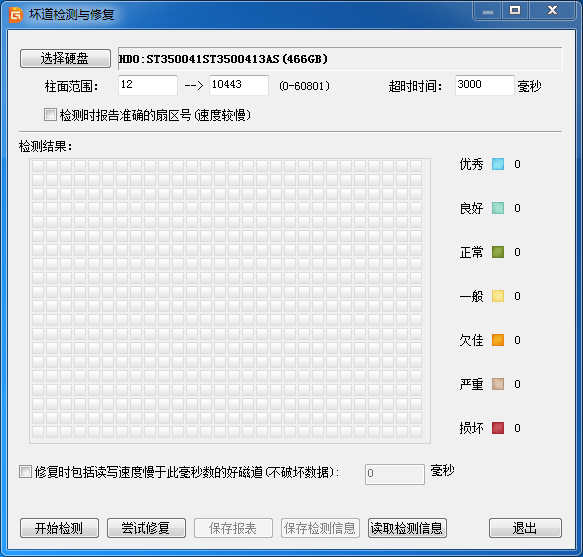
步骤2、选择需要检测的移动硬盘,设定检测范围(柱面范围),然后点击“开始检测”按钮,该分区软件会自动开始检测坏道并将发现的坏道情况显示在对话框中。
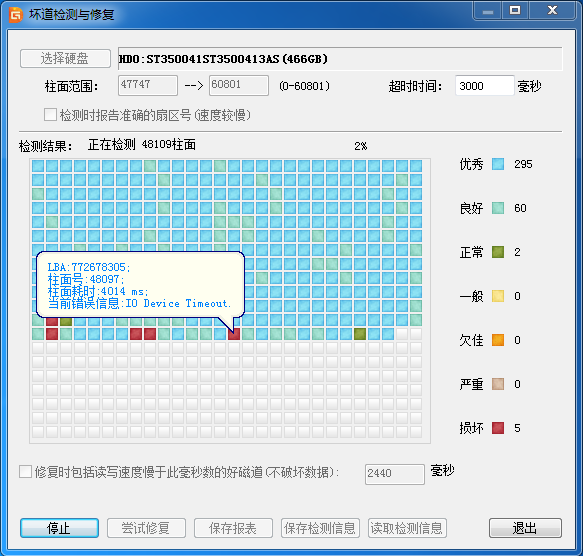
步骤3、检测过程中遇到坏道时,检测速度会变慢,请耐心等待。硬盘检测完毕后软件会会弹出检测结果,显示检测到的坏道数目。点击确认进入下一步。

步骤4、点击“尝试修复”按钮立即修复刚刚检测到的坏道。
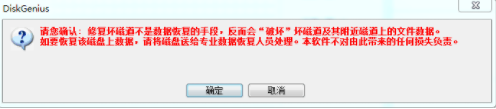
注意:为了数据安全,即使坏道已经修复,也最好不要使用已出现坏道的磁盘存储重要数据。因为使用此方法进行坏道修复会破坏坏道附近的数据。此外,该功能不能修复所有的硬盘坏道问题,运用此软件可以修复有限的一些坏道问题。如果坏道区域存有重要数据,请不要用本功能修复坏道,建议用户使用专业的数据恢复软件如万兴恢复专家快速恢复数据。




